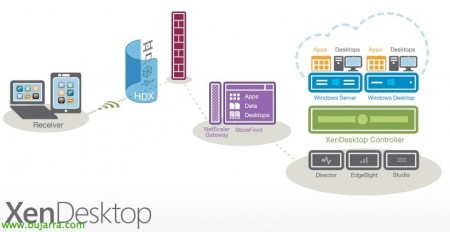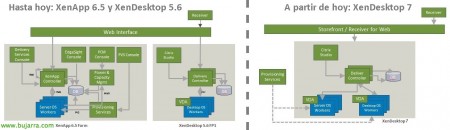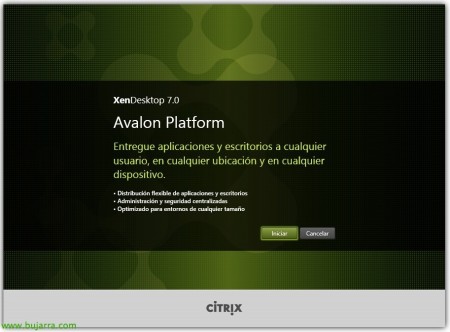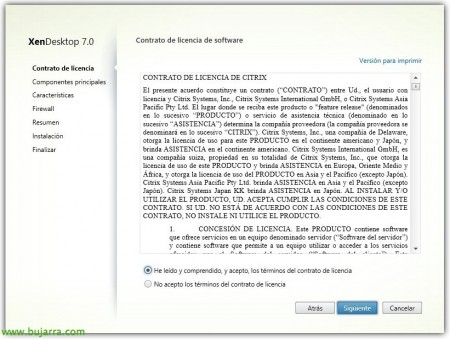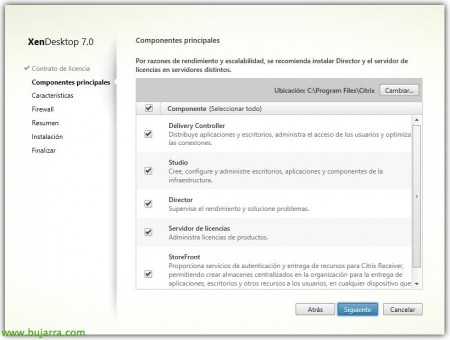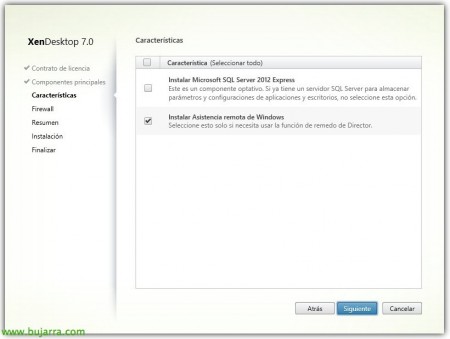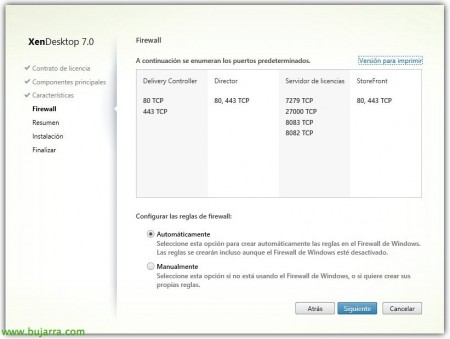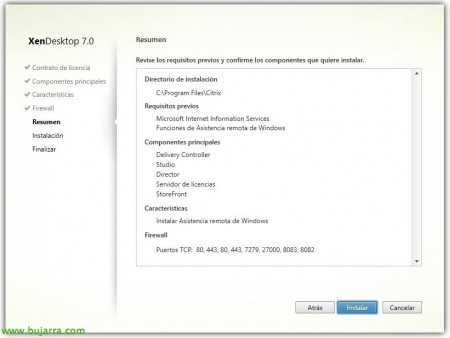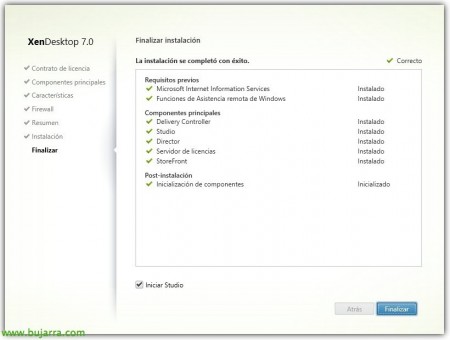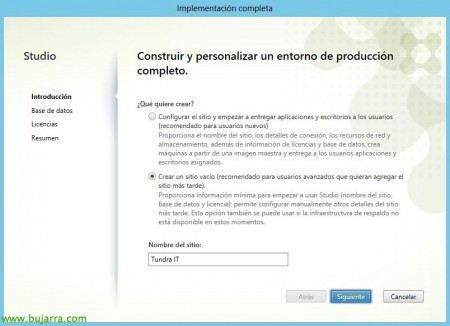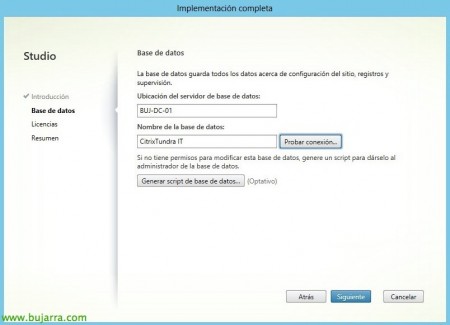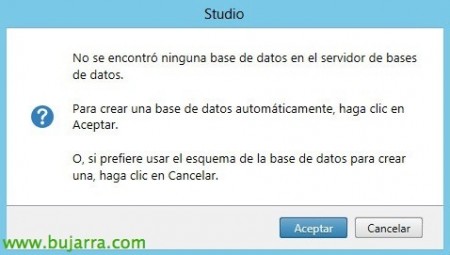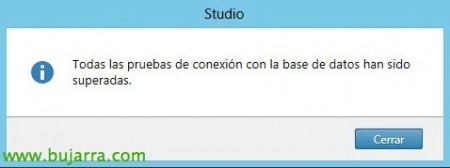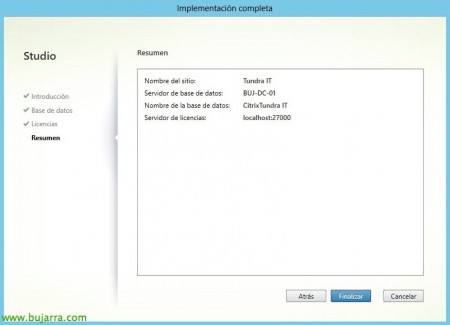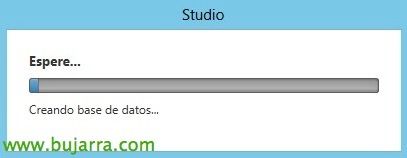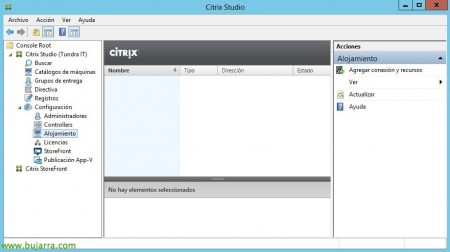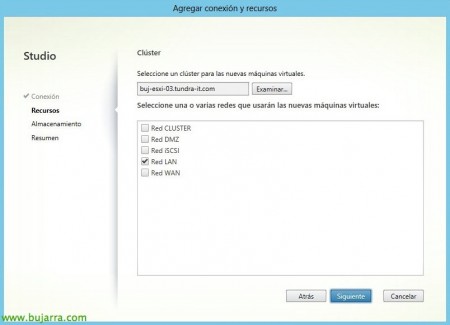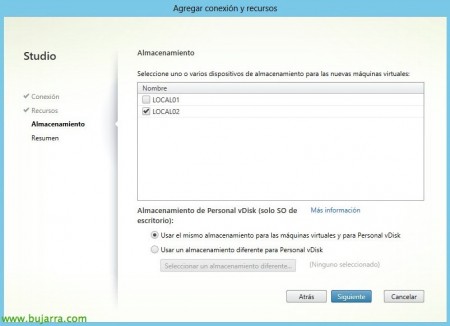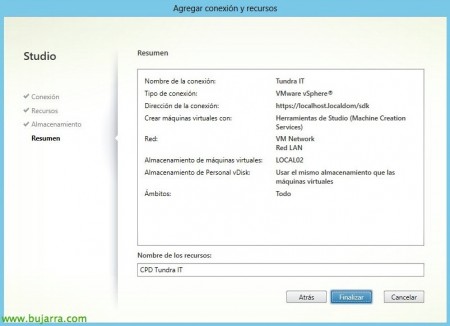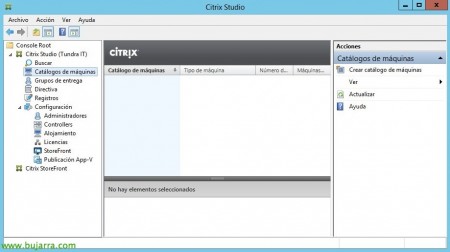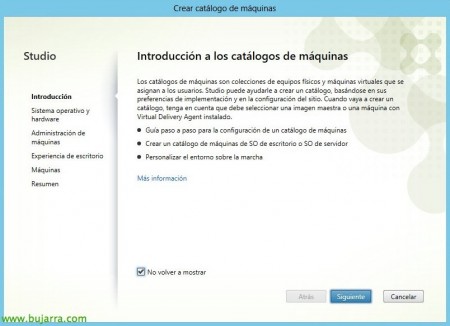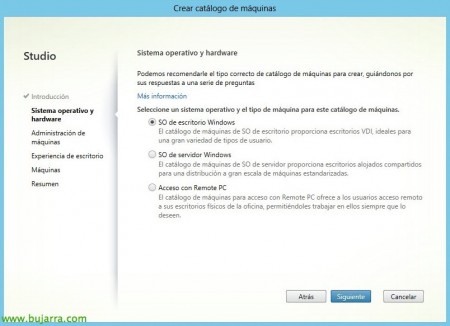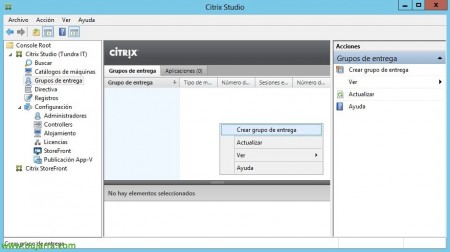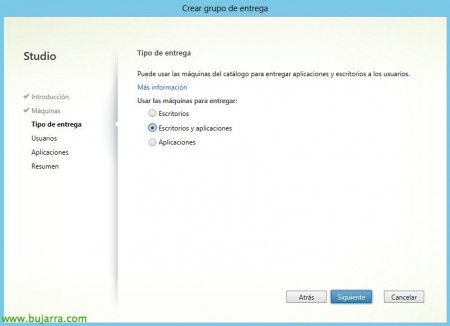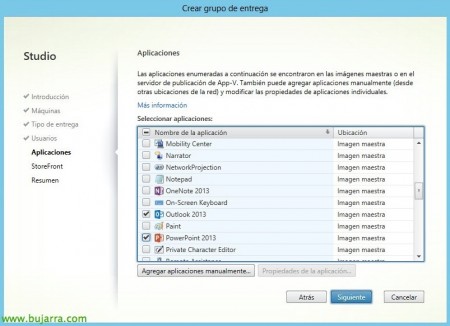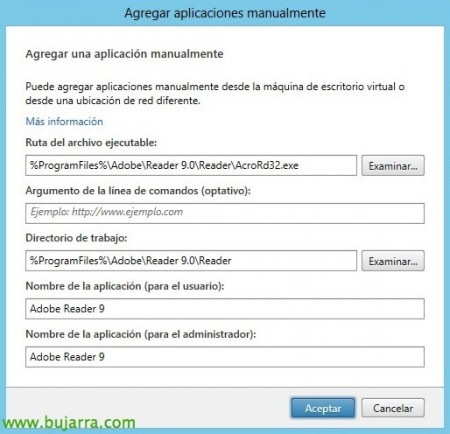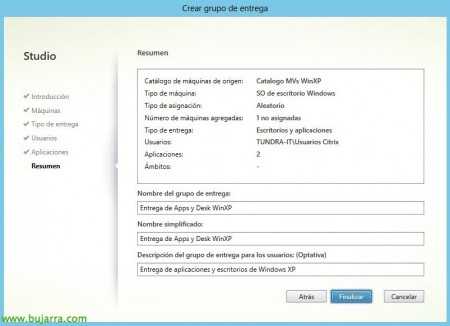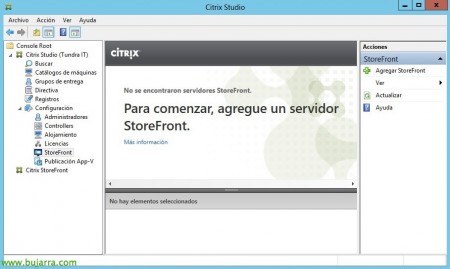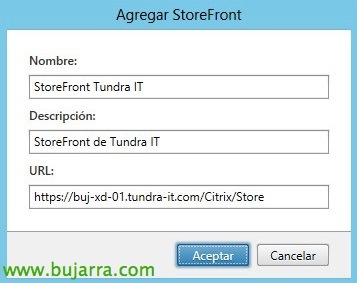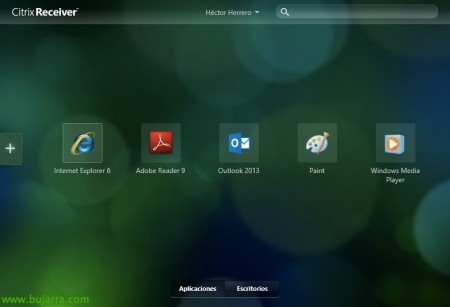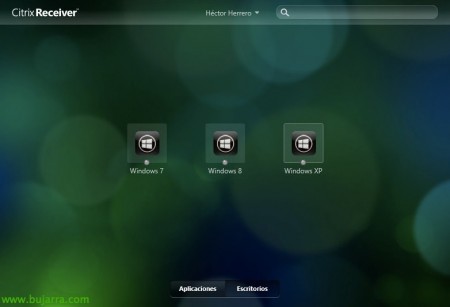Citrix XenDesktop 安装和配置 7
Citrix 推出了用于分发虚拟桌面和应用程序的新统一解决方案, 我们已经在 Excalibur 项目中看到了它,它终于成为现实! 从单个产品中,我们可以轻松管理我们的整个环境, 您可以在 Tundra IT 网站上获得详细的新闻,
正如我们所看到的,除了它在协议和其他多媒体层面带来的所有巨大新奇之外, 我们看到安装将得到简化,从现在开始,我们将部署 XenDesktop Controller,以通过代理管理桌面或服务器的环境,并以统一的方式发布应用程序或桌面.
XenApp 比较详细信息 6.5 和 DenDesktop 5.6 针对新的 XenDesktop 体系结构 7.
在此方案中,我们将执行一个相当简单的安装, 我们将在其中部署单个 XenDesktop Controller 7, 在同一台服务器上,我们将安装 StoreFront 作为 Receiver Access 服务器和许可证服务器; 除了 管理控制台, 正常情况是按角色进行分离,并将服务分布在不同的服务器上. 然后,我们将为服务器和虚拟桌面发布应用程序和桌面! 在这种情况下,只有环境的连接将是本地的, 因为为了提供安全的远程访问,我们必须部署 NetScaler 并配置 AccessGateway 部分 (一 和 二). 眼睛, XenDesktop 7 仅与 Windows 兼容 2012 服务器, 因此,我们将无法在以前的 Windows 上安装控制器,如果我们想更新,我们将不得不迁移整个服务器基础设施.
我们从 Web 下载后开始安装 我的Citrix, “启动”,
我们将单独安装我们感兴趣的组件, 在这种情况下,我们从 “交付控制器”
我们接受许可协议 & “以后”,
我们必须指出我们有兴趣安装的组件, 在本例中,它将是 'Delivery Controller’ 分发应用程序 & 桌面; “Studio 控制台”’ 用于管理; “Director”控制台’ 监视性能问题和故障排除; 还有许可证服务器 (如果此角色可以安装在另一台服务器上); 和 StoreFront’ 使用 Receiver 向我的客户提供访问权限.
我们需要一个 SQL 数据库, 所以我们需要一个数据库服务器,否则, 我们将安装 SQL Server 2012 本地快递. 此外,如果我们有兴趣能够模仿用户的连接,我们将检查“安装 Windows 远程协助”, “以后”,
它会告诉我们必须在本地防火墙中打开的端口, 在这种情况下,控制器需要打开 80TCP 和 443TCP, Director 控制台将需要打开 80tcp 和 443tcp; 对于许可证服务器,我们将需要 7279TCP, 27000TCP 协议, 8083TCP 和 8082TCP; 除了 StoreFront 服务器之外,您还需要 80tcp 和 443tcp. “以后”,
不错, 我们确认一切正确并开始安装 “安装”!
… 安装时等待几分钟…
在安装和启动服务之后,我们将打开 Studio 控制台以从基本配置开始!
第一件事是创建我们组织的 Site 并对其进行配置, 点击 “现在就开始! 创建站点”,
点击 “创建空站点” 并指明网站名称 “以后”,
我们指示与数据库的连接, 我们指示数据库服务器并指示数据库的名称 & “测试连接…”
它会告诉我们 DB 不存在,以及我们是否要创建它, “接受”,
我们确认连接正确,
我们指定许可证服务器及其端口 & “连接” & “以后”,
我们确认一切正确无误,然后单击 “结束” 创建环境,
…等待几秒钟,让 DB 创建我们…
不错, 在我们继续创建我们的机器目录之前, 我们需要配置与虚拟基础架构的连接, 所以从 “膳宿” 点击 “添加连接和资源”,
我们将指示我们的连接类型, 可能是到 Microsoft Hyper-V 服务器, VMware vSphere 或 Citrix XenServer, 在我们的示例中,我们有一个 vSphere 环境, 因此,我们引入了与 vCenter 的连接, 要使连接令人满意,我们必须信任它提供给我们的证书, 我们输入登录凭证并输入登录名称, 就像我们想要创建 MV 一样, 通常使用 Studio 工具 (Machine Creation 服务),
在资源’ 我们必须指明我们想要用于部署机器和分配现有机器的主机集群, 除了我们将在新机器中拥有的网络.
我们还指出了我们将用于查找新 MV 的仓库, 如果我们希望为个人虚拟磁盘使用不同的虚拟磁盘,我们将指明它.
确认摘要并最终确定!
现在我们可以开始配置和展示机器了, 点击 “计算机目录” 和 “创建计算机目录”. 不错, 继续之前, 我们必须部署 XenDesktop 代理或 VDA (虚拟交付代理) 在我们将要添加的桌面或服务器上. 这些目录将是计算机的集合 (物理或虚拟) 我们随后可以将他们的资源分配并发布给用户.
“以后” & “不再显示”,
在第一种情况下,我将添加具有“Windows Desktop OS”的计算机, 所以我们将选择客户端作系统, 我们可以使用 RemotePC 添加服务器或用户的计算机,
我们将指明基础设施的类型 (无论是物理的还是虚拟的), 以及 MCS 创建和供应方法 (Machine Creation 服务), PVS (PVS) (供应服务) o 其他服务 (当它不是 Citrix 技术时). 在本例中,我们已经创建了一些虚拟机并安装了应用程序, 这将是我们将授予访问权限的, 对他们的桌面和应用程序.
选择我们是要保留桌面,还是在用户连接时保持随机模式, 在我的情况下是随机的.
我们将要输入到目录中的所有计算机添加到目录中,并将它们与相应的 AD 团队帐户相关联, 我们必须指出它们是否是带有旧代理的机器 (版本 5.6 或更低) 使用 Windows XP, View 或 7.
确认创建概要 & “结束”,
不错, 一旦创建了我们需要的所有目录和任何类型的目录,我们就创建了, 我们将不得不发布您的资源, 所以从 “交付组” 我们将点击 “创建交付组”,
它告诉我们,使用此向导,我们将能够发布应用程序, 桌面并将其与用户或组关联. “以后”,
从中选择我们有兴趣发布的目录以及我们将使用的机器, “以后”,
我们指明要交付给用户的资源, 如果您已安装应用程序和/或访问您的桌面, “以后”,
我们需要分配有权访问这些资源的用户, 所以我们通常会选择一组 AD 用户,
它将检测已安装的应用程序并选择我们感兴趣的应用程序, 我们也可以手动添加应用程序,
为此,我们将指示可执行文件的路径和其他所需信息,
不错, 我们指示交付组的名称以及用户查看桌面名称时所依据的名称, 加上描述, “结束”,
在发布一些资源后,我们必须通过 StoreFront 向 Receiver 客户端授予访问权限, 为此, 因为 “配置” > “店面” > “添加 StoreFront” 因此,您可以管理和配置您的网站,
我们为您提供访问该网站的名称和 URL & “接受”,
我们可以从 Citrix Studio 控制台配置 StoreFront 服务器, 指示访问类型, 认证… 它还经过重新设计,因此其配置要简单得多!
什么都没有, 配置完成后,我们可以通过 Web 或接收器访问它, 验证完自己后,我们必须观察我们可以访问的应用程序,
以及 XenDesktop 管理员分配给我们的桌面!!! 不是皮条客?